 Microsoft nos trae su propio escáner de bolsillo con Office Lens, es una aplicación con la que podemos digitalizar cualquier documento de papel y anotaciones realizadas en una pizarra con mucha facilidad a través de la cámara de nuestro dispositivo Android.
Microsoft nos trae su propio escáner de bolsillo con Office Lens, es una aplicación con la que podemos digitalizar cualquier documento de papel y anotaciones realizadas en una pizarra con mucha facilidad a través de la cámara de nuestro dispositivo Android.
Office Lens se basa en un principio muy sencillo: convertir los documentos analógicos en digitales para que los tengas a manos en los servicios y aplicaciones que utilizas a diario: gestores de nota, galerías multimedia.
Tiene un funcionamiento muy sencillo, tan sólo tienes que enfocar con tu cámara el documento, la fotografía, la tarjeta de visita o la pizarra que quieras digitalizar. La aplicación automáticamente intentará recortar y transformar la imagen para mostrar correctamente el documento, por lo que no es necesario estar frente el documento para que salga bien. Si la aplicación no ha reconocido automáticamente los bordes del documento puedes recortarlo manualmente. Además, gracias a sus modos Documento, Pizarra y Fotografía conseguirás ajustar los colores y limpiar el escaneado de brillos y sombras.
Ojo, Office Lens no se encarga de digitalizar el contenido de lo que fotografías. Es decir, si tomas la imagen de un documento de texto impreso, te encuadrará la imagen y la editará para que se vea bien pero en ningún momento convertirá lo que esté escrito en un formato que puedas editar
Office Lens te permitirá guardar la imagen en OneNote, OneDrive o localmente en el dispositivo. También puedes convertir la imagen a Word (.docx), PowerPoint (.pptx) o PDF (.pdf) con OneDrive.
Su funcionamiento es muy sencillo. Tan solo tienes que abrir la aplicación y te saltará automáticamente la cámara. Enfocas el documento que quieres convertir y verás cómo unas líneas virtuales te servirán de guía para indicarte qué es lo que se va a capturar.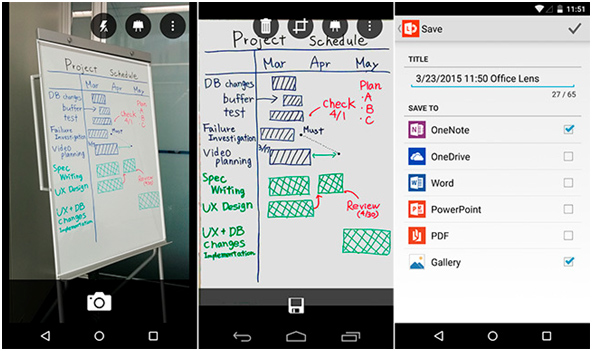
Cuadrar la captura es un proceso rápido y una vez veas la guía donde debería estar, tan solo tienes que pulsar el botón de disparo. Hecho esto, la cámara se encargará de editar la foto, recortarla y añadirle más luz para que posteriormente puedas guardarla.
Aunque lo ideal es que hagas el escaneo con el documento de frente y bien alineado, Office Lens te da margen, como ya expliqué, para que tomes la foto con cierta inclinación o incluso sin estar estrictamente pegado al papel para que la cámara lo capte bien. Aquí Microsoft lo hace muy bien ya que muchas veces no tienes tiempo para tomar la foto que te gustaría.
En las pruebas que he hecho me ha convencido el proceso de captura. Ya q a veces le cuesta un poco coger el rectángulo más apto para recoger todo pero sorprende lo bien que funciona cuando no puedes hacer la foto con un encuadre perfecto. Tampoco da problemas con papeles arrugados o con colores diferentes, muy buen trabajo por parte de Microsoft.
La cámara del móvil es importante para captar bien la imagen pero la he probado en cuatro teléfonos diferentes (Huawei P8, OnePlus One, Mi Note y Moto E) y en ninguno de ellos Office Lens ha tenido problemas importantes para captar el documento. Teniendo en cuenta que, las condiciones de luz no eran espectaculares porque si bien era luminoso, siempre se han hecho en interiores donde el ruido en las zonas más oscuras se hace notar, no hubo mayor problema.
Una vez hecha la foto, tienes la opción de guardarla y sincronizarla en diferentes servicios. Aquí Microsoft barre para casa y todas las opciones que tienen que ver con aplicaciones en la nube utiliza servicios suyos: OneDrive, OneNote, Office… La única opción que no es suya es la Galería de tu teléfono pero si quieres sincronizar por Dropbox o Google Drive te tocará hacerlo de forma manual con un paso más.
Podemos decir que Office Lens es una aplicación bien planteada. Hace su trabajo como se espera: rápido, efectivo y sin quebraderos de cabeza salvo algún pequeño fallo puntual. Por lo tanto ¿Merece la pena tenerla instalada en nuestro móvil? Si a diario te encuentras con papeles de cualquier tipo, no solo de trabajo, es una opción de lo más útil.
La única pega utiliza servicios de Microsoft, algo comprensible desde Redmond (y que premia a sus usuarios) pero también frustrante para quienes decidimos usar otros servicios en la nube para almacenar documentos de este tipo.
En otro tutorial hablare de CamScanner. Obra aplicación que funciona como ésta

